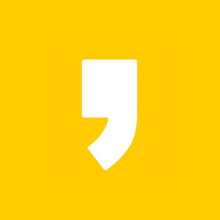오늘은 알아두면 학습이 좀 더 편해지는
비대면 강의 꿀팁 기능에 대해서
알아보려고 합니다! 모두 눈 크게 뜨고 주목해주세요!

1. 화면 녹화 프로그램 Ocam
필요한 부분만 녹화할 수 있고
다른 작업을 동시에 할 수 있는 프로그램입니다!
네이버스프트웨어 접속 - 오캠 설치하기
-> 녹색 직사각형 크기 조절로 녹하범위 지정하기
-> 녹화 - 열기 - 녹화된 내용 확인하기

2. PPT 강의 배속
PPT 파일에 오디오가 연결된 파일을 배속하는 방법이에요!
원하는 PPT 파일 ZIP으로 압축하기
-> PPT 파일 확장명 ZIP으로 변경하기
-> 압축 풀기
-> PPT - media - 오디오 음원 추출
-> 연결 프로그램 배속하기

3. PPT 녹음 기능
파워포인트 내 자체 녹음과
녹화 기능을 이용하는 방법입니다!
슬라이드쇼 - 슬라이드쇼 녹화 - 녹화
-> 처음부터 녹화 or 현재 슬라이드 녹화 선택하기
-> 녹화 마치기
-> 설명 재생에 반드시 체크하기

4. ZOOM 녹음 기능
ZOOM 프로그램을 통해서
녹음과 녹화를 하는 방법입니다!
새회의 - 화면 공유 누르기
-> 발표할 파워포인트 공유하기
-> 더보기 - 기록 - 녹화 시작하기
-> 회의 종료

5. 사진을 텍스트로 변환
사진을 텍스트로 변환시켜서
타이핑할 시간을 절약해주는 기능입니다
Google 접속 - 드라이브
-> 텍스트로 변환할 사진 업로드하기
-> 저장된 파일 - 연결앱 - Google 문서
-> 텍스트로 변환된 구글 문서 생성
오늘 같이 배운 프로그램 야무지게 활용해보아요!

'어학 시험 합격정보 > 토익·토스·오픽 합격정보' 카테고리의 다른 글
| 토익 빈출 단어 <마케팅편> (0) | 2022.12.17 |
|---|---|
| 부사 자리 찾기! (1) | 2022.12.16 |
| 토익 D-1 빈출단어 (1) | 2022.12.15 |
| LC 패러프레이징 단어 (1) | 2022.12.15 |
| 오늘의 금요단어 (0) | 2022.12.14 |